Non riesco a cambiare il colore della barra delle applicazioni di Windows 10
Aggiornato 2023 di Marzo: Smetti di ricevere messaggi di errore e rallenta il tuo sistema con il nostro strumento di ottimizzazione. Scaricalo ora a - > questo link
- Scaricare e installare lo strumento di riparazione qui.
- Lascia che scansioni il tuo computer.
- Lo strumento sarà quindi ripara il tuo computer.
La barra delle applicazioni è un elemento caratteristico di Windows 10 che abbiamo visto in tutte le sue versioni e che ha modificato il suo aspetto poiché ha incorporato nuove funzionalità. Da questa barra delle applicazioni possiamo vedere applicazioni e programmi aperti, nonché ancorare quegli elementi che usiamo più frequentemente e che vogliamo avere a portata di mano.
Oltre a poter aggiungere o rimuovere elementi dalla barra delle applicazioni, Possiamo anche personalizzarlo come vogliamo in termini di colore e opacità insieme ad altri elementi di stile che ci fanno avere un'interfaccia molto personale. Se non puoi cambiare il colore della barra delle applicazioni di Windows 10, ti diremo come farlo.
Non riesco a cambiare il colore della barra delle applicazioni di Windows 10
Note importanti:
Ora è possibile prevenire i problemi del PC utilizzando questo strumento, come la protezione contro la perdita di file e il malware. Inoltre, è un ottimo modo per ottimizzare il computer per ottenere le massime prestazioni. Il programma risolve gli errori comuni che potrebbero verificarsi sui sistemi Windows con facilità - non c'è bisogno di ore di risoluzione dei problemi quando si ha la soluzione perfetta a portata di mano:
- Passo 1: Scarica PC Repair & Optimizer Tool (Windows 11, 10, 8, 7, XP, Vista - Certificato Microsoft Gold).
- Passaggio 2: Cliccate su "Start Scan" per trovare i problemi del registro di Windows che potrebbero causare problemi al PC.
- Passaggio 3: Fare clic su "Ripara tutto" per risolvere tutti i problemi.
Andremo al seguente percorso di Windows 10:
- Home
- Impostazioni
- Personalizzazione

Ora vai alla sezione a sinistra di 'Colori'
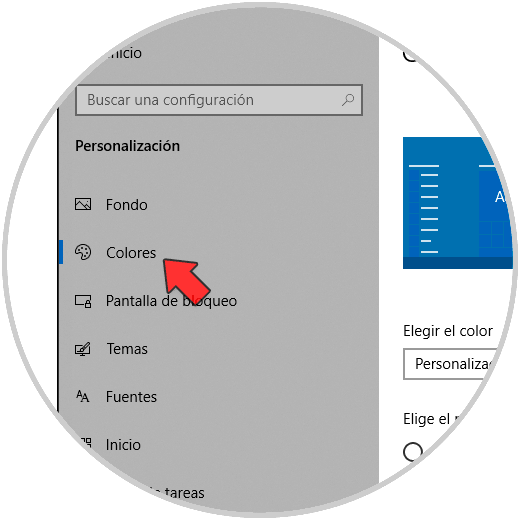
In 'Scegli il colore' vediamo due opzioni importanti per configurare il colore della barra delle applicazioni.
Sceglieremo 'Personalizzato' come in grado di scegliere il colore
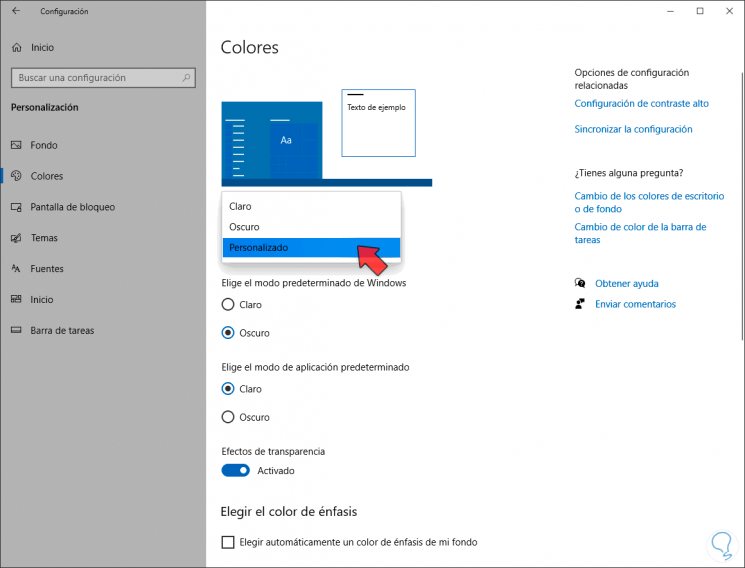
Ora nella 'modalità predefinita di Windows' dobbiamo scegliere 'Scuro' poiché altrimenti non saremo in grado di cambiare il colore

Ora scendi e scegli uno dei colori che vedi o un 'Colore personalizzato'.
Per applicarlo alla barra delle applicazioni, fai clic su 'Start, barra centro attività e attività '
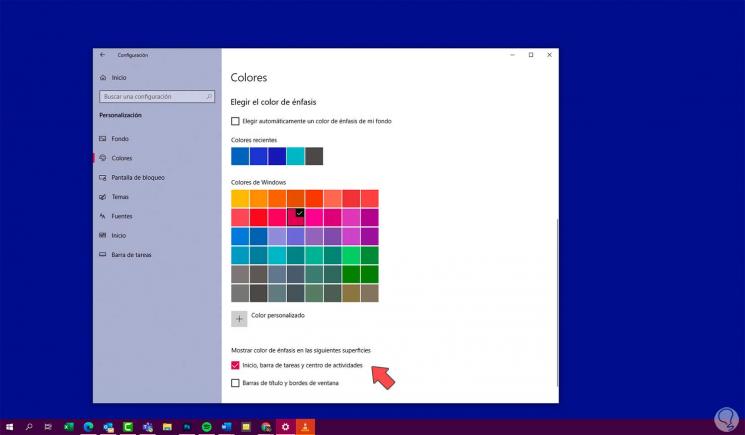
Se lo desideri, puoi applicare quel colore a 'Barre del titolo e bordi delle finestre'
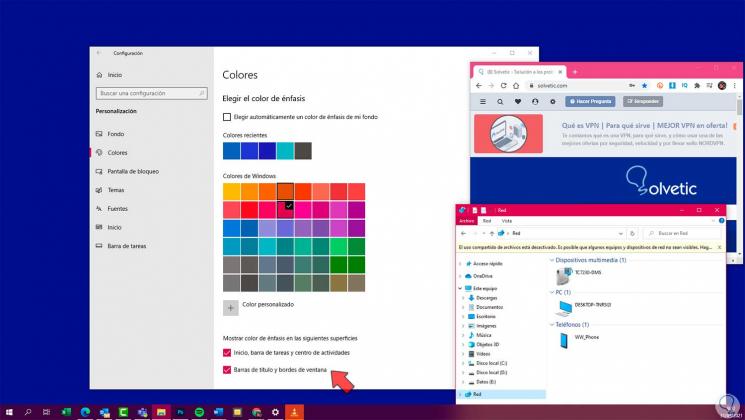
Puoi anche abilitare o meno la trasparenza del colore della barra delle applicazioni.
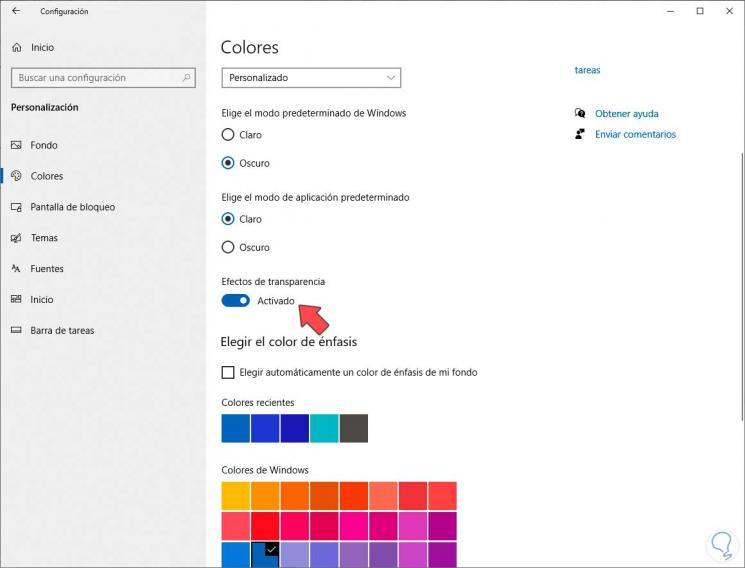
Verifichiamo che se abbiamo la Modalità Luce non saremo in grado di applicare il colore della barra delle applicazioni.
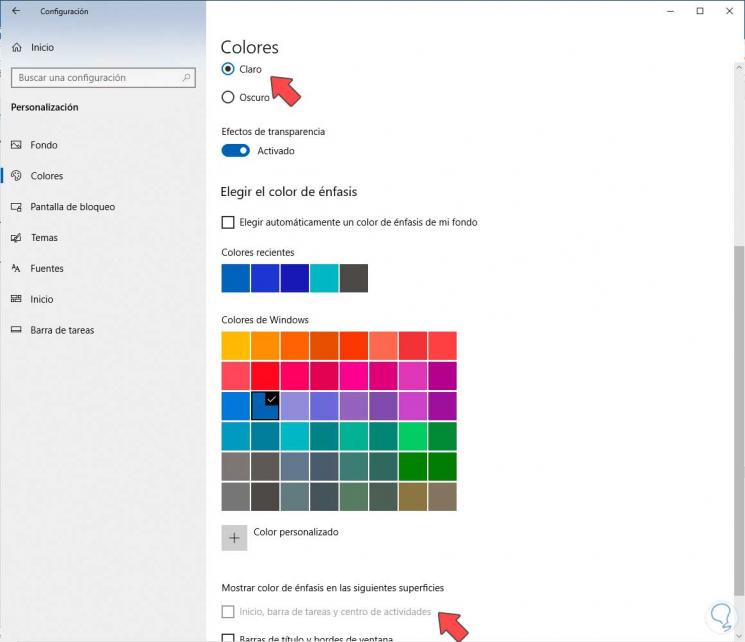
Dal 'Colore personalizzato' puoi scegliere un colore specifico anche con codice esadecimale cliccando su 'Altro'.
Per il codice colore HTML puoi usare Photoshop o bene il web in link che vi lasciamo nella descrizione
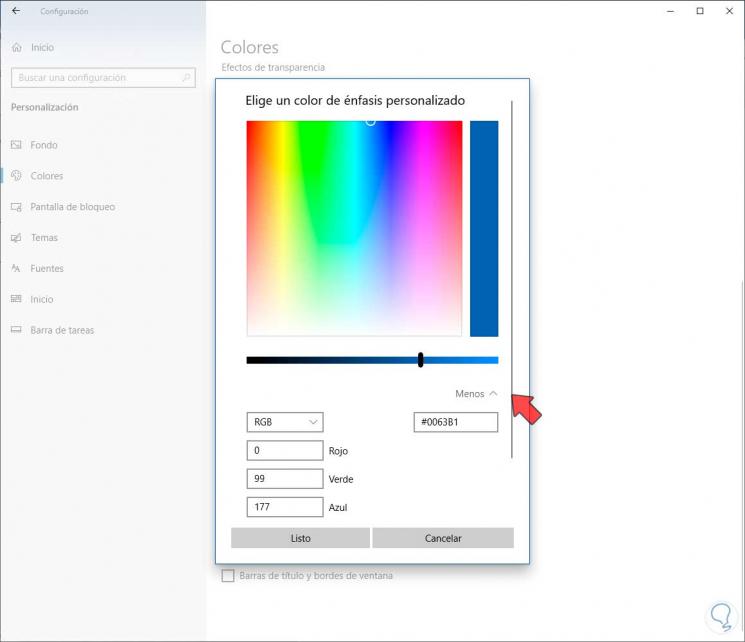
- Cambia il tema di Windows 10 (Start-Impostazioni-Personalizzazione)
- Aggiorna Windows 10 all'ultima versione
In questo modo possiamo risolvere che non ci può cambiare il colore della barra delle applicazioni in Windows 10.

